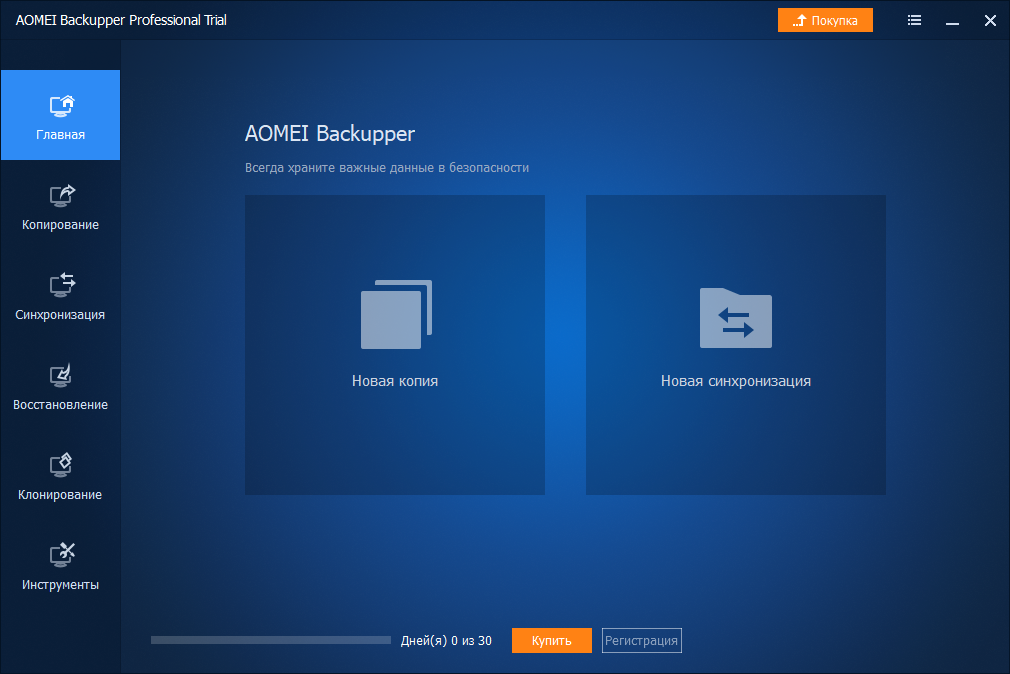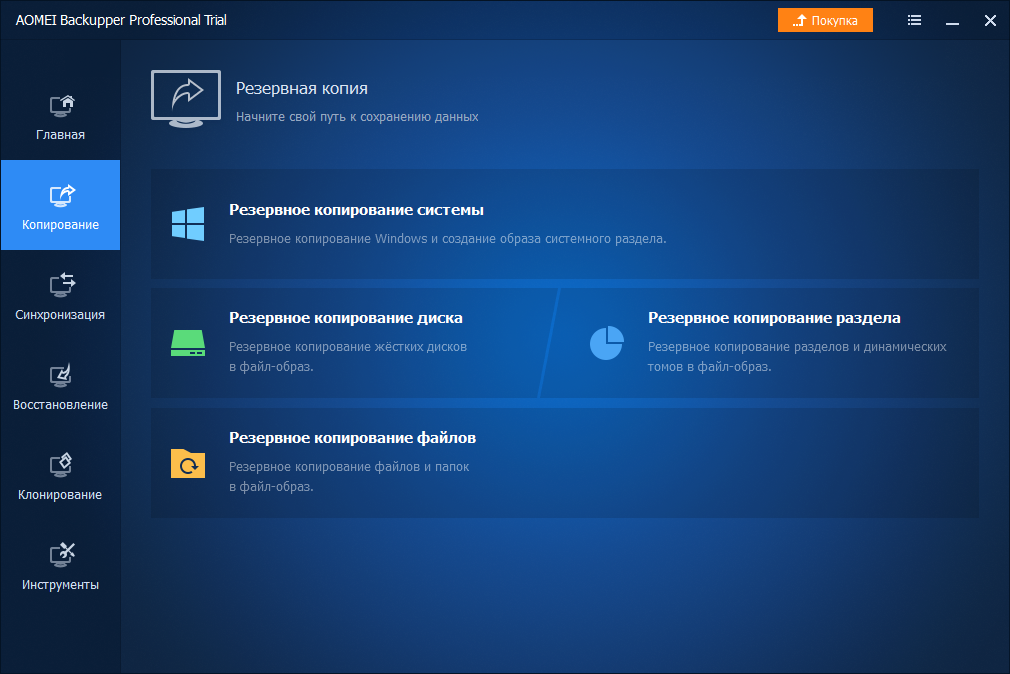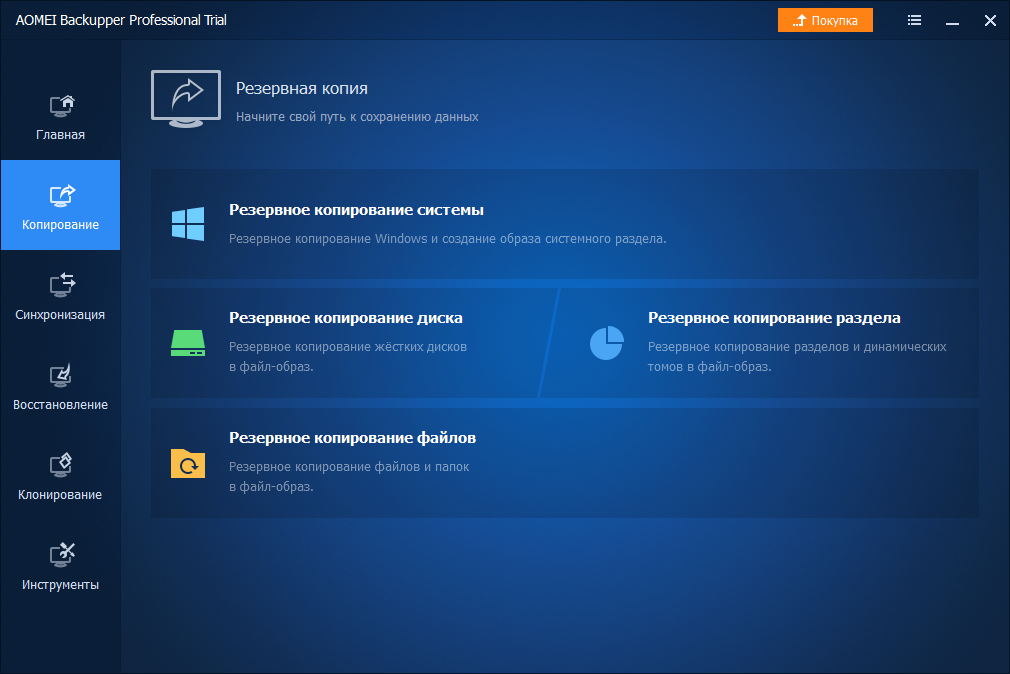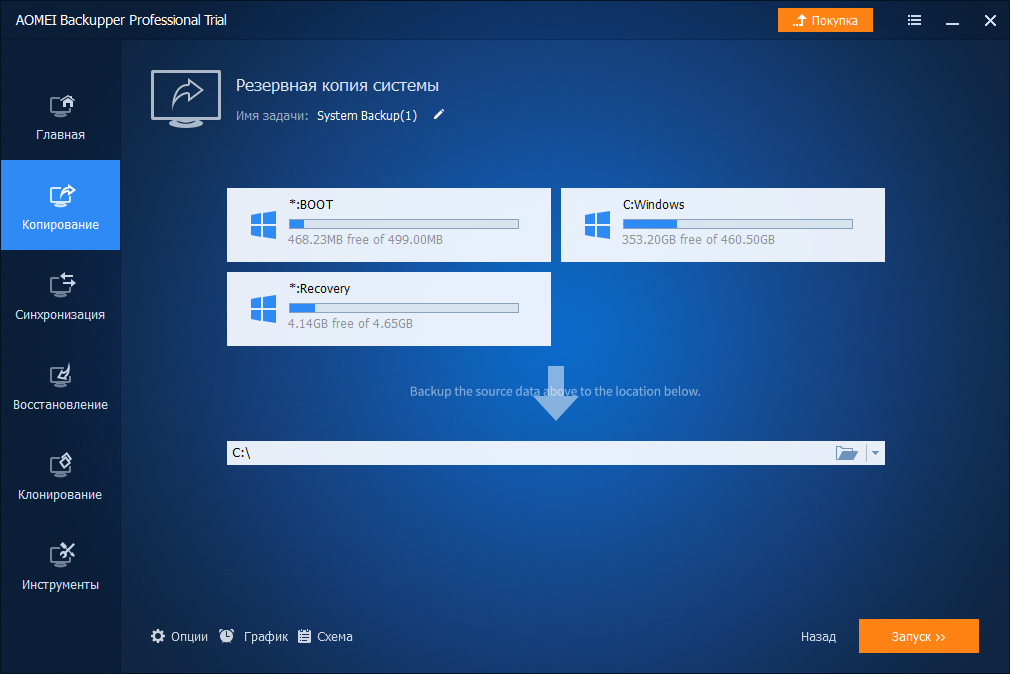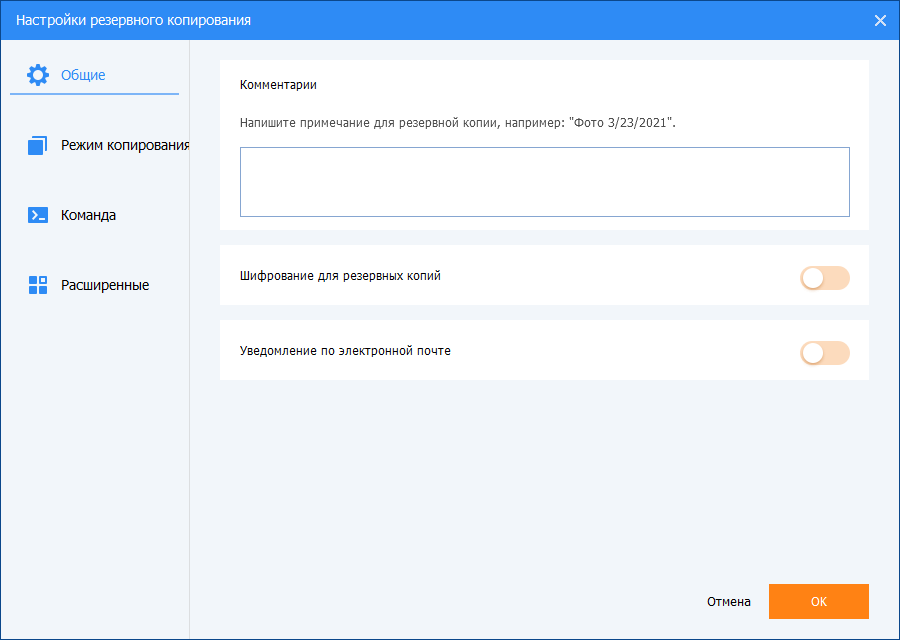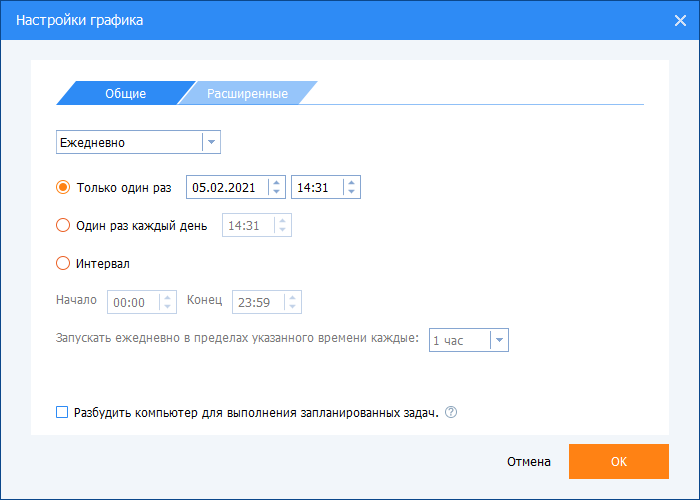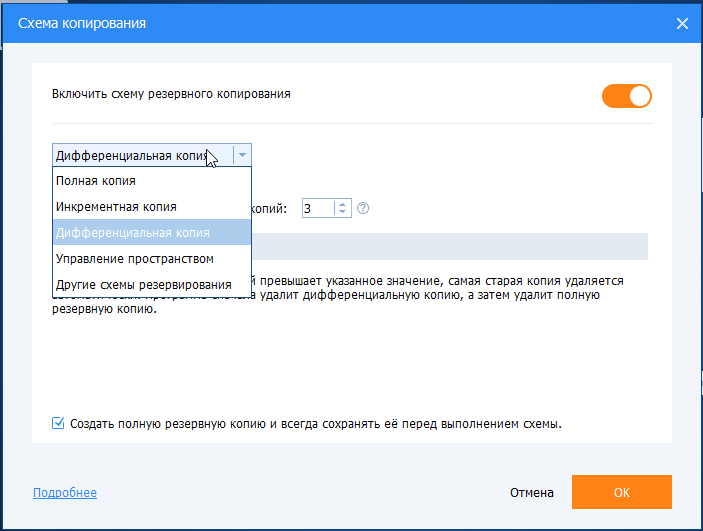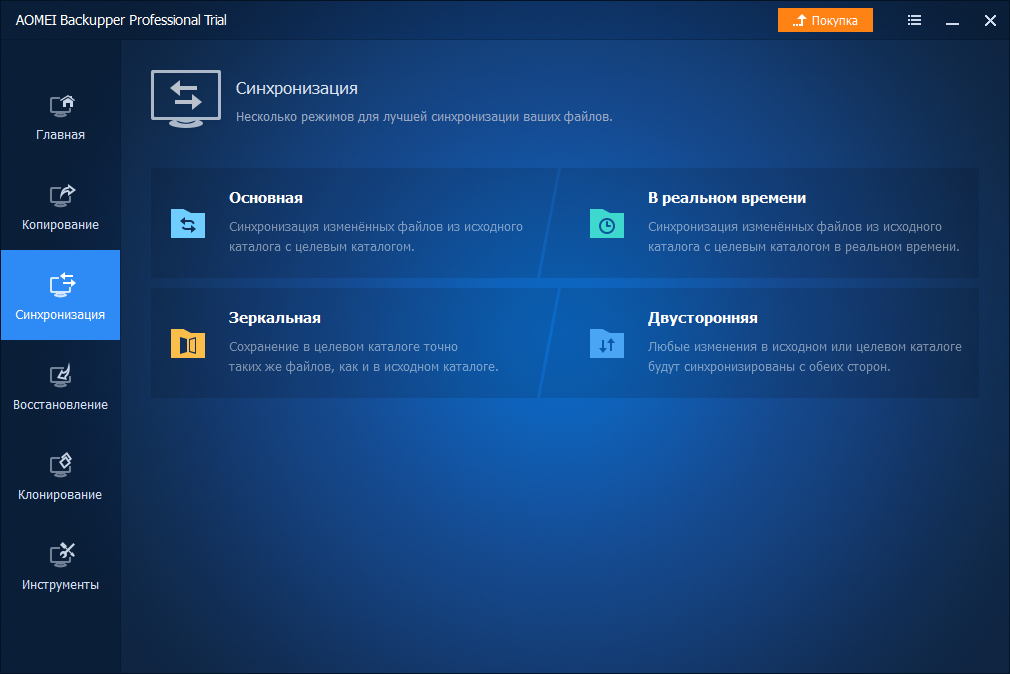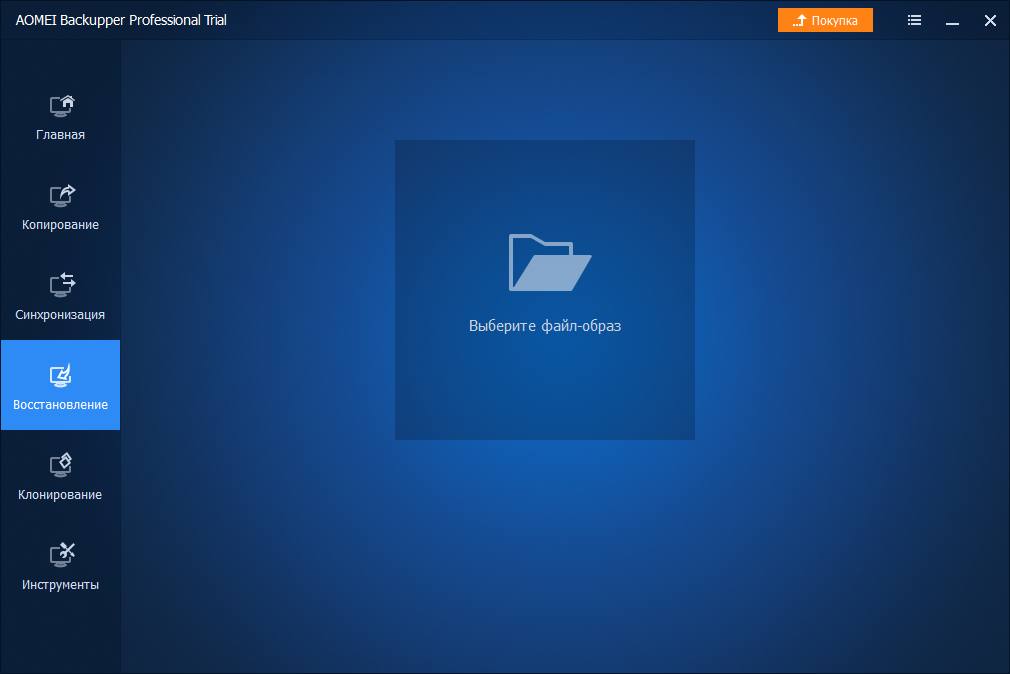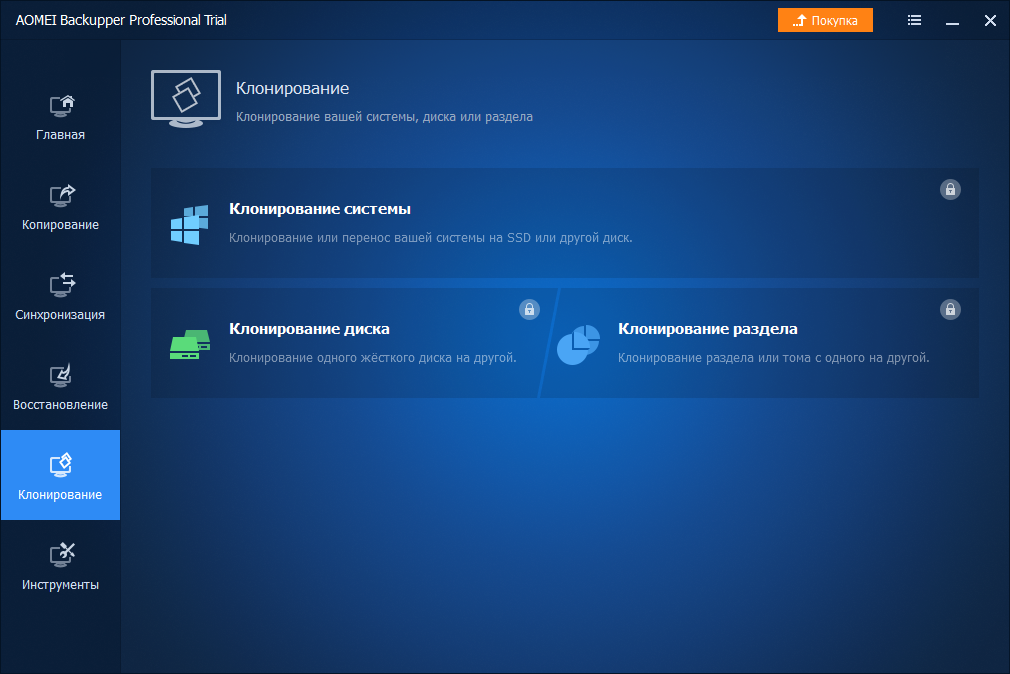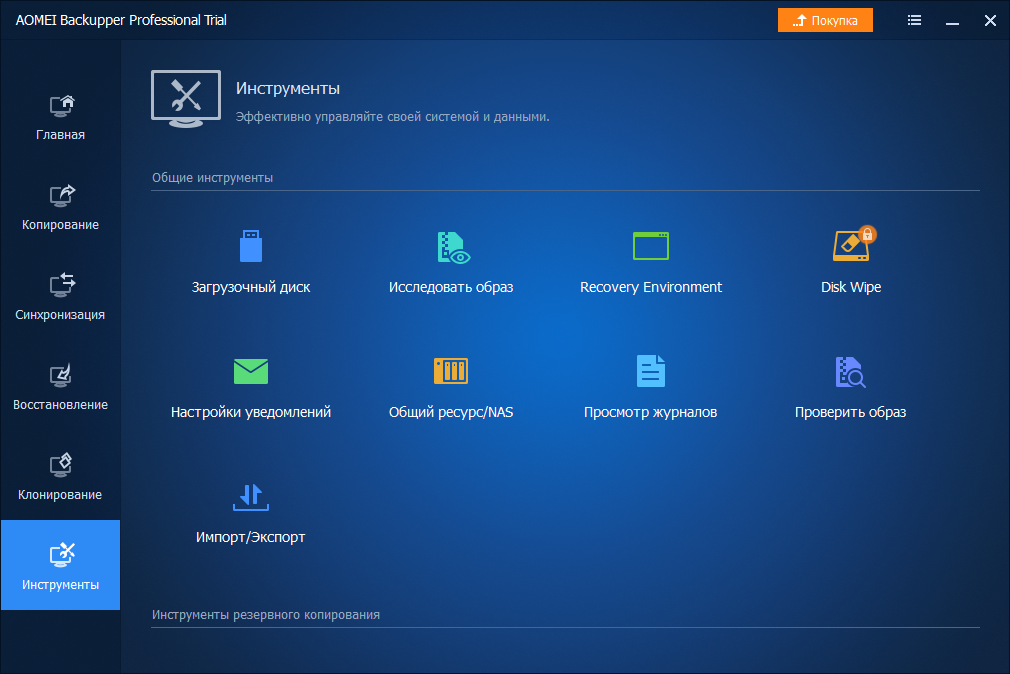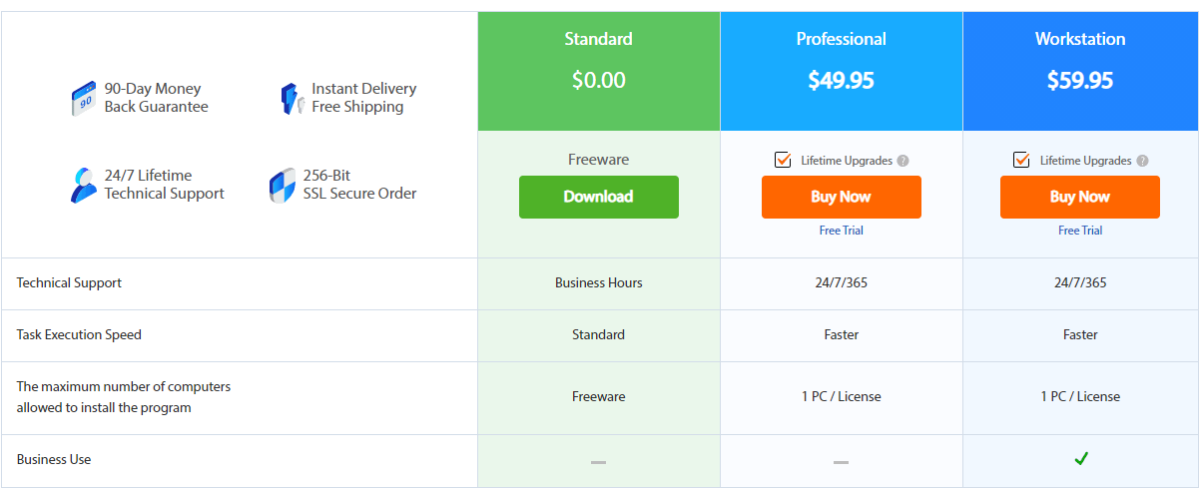Что такое aomei backupper
Обзор AOMEI Backupper. Утилита для бэкапа и восстановления системы и данных
Есть много утилит для бэкапа и восстановления данных и операционных систем. И понять, насколько они хороши, можно лишь в критической ситуации, когда эти самые данные нужно восстановить. Я не буду углубляться в такие крайности, но всё же расскажу про AOMEI Backupper (хотя бы на этапе бэкапа).
AOMEI Backupper – приложение для создания резервной копии файлов и операционной системы, с возможностью переноса на другой компьютер.
Если проще, то это такой аналог Acronis от сингапурцев. Приложение доступно только для Windows. Доступно оно в трёх редакциях: Standard, Professional и Workstation. В этом обзоре я расскажу про вторую версию.
Интерфейс
После установки приложения сразу виден ориентир на опытных, но всё же домашних пользователей. Есть шесть основных разделов для каждой возможности AOMEI.
При переходе между разделами вас ожидают простые и понятные описания кнопок. Сами кнопки крупные, что не даёт и шанса на промах. И вообще, интерфейс очень легко воспринимается и читается.
А теперь перейдём к самим возможностям AOMEI Backupper.
Бэкап данных
AOMEI Backupper предлагает как простые варианты бэкапа (вроде простого резервного копирования файлов и системы), так и продвинутые инкрементальные копии, схемы и даже шифрованные бэкапы.
Для создания резервной копии в приложении есть два раздела: Главная и Копирование. По сути, первый раздел не делает ничего, а просто переключает вас на вкладку Копированиеили Синхронизация (в зависимости от выбранной кнопки).
Про синхронизацию я расскажу ниже, а сейчас всё-таки про бэкап. В этом разделе можно настроить резервное копирование системы, диска, раздела или файлов. В платной версии поддерживается бэкап динамических разделов.
При выборе типа бэкапа будет запущен соответствующий Мастер, который простым языком проведёт вас через все шаги создания резервной копии.
Глобально все Мастера работают одинаково и предлагают одни и те же возможности. Поэтому для примера я возьму Мастер создания копии системы. Можно настроить имя задачи и выбрать, какие разделы диска нужно сохранить, а также указать место для создания копии.
В опциях бэкапа можно указать комментарии, настроить шифрование данных и уведомления на email. Дополнительно можно выбрать режим копирования: интеллектуальное копирование сектора или создание точной резервной копии системы. В чём различие между этими пунктами, AOMEI Backupper заботливо объяснит.
Также можно настроить выполнение определённых команд перед запуском и после окончания создания резервной копии. А в расширенных настройках указать сжатие файлов бэкапа, разбивку по томам и приоритет системных ресурсов для выполнения задачи. Шифрование и разбиение на тома открываются в платной версии. Также при оплате можно настроить фильтры файлов, которые попадут или нет в резервную копию.
Для задачи можно настроить график её выполнения. Бэкапы можно запускать по расписанию в необходимые вам дни. На вкладке Расширенные задаётся тип бэкапа: полная копия, инкрементная или дифференциальная.
Триггером бэкапа может служить подключение USB-устройства или другие события. Но только при оплате утилиты.
Если вам не нужно периодическое выполнение задачи, то аналогичные настройки доступны в пункте Схема копирования (только в платной версии).
В качестве места хранения копии можно указать локальный диск, внешний диск, USB-накопитель, сетевое или NAS-хранилище и облачное хранилище (OneDrive, Dropbox). В платной версии доступен бэкап на CD/DVD.
Синхронизация данных
AOMEI Backupper поддерживает четыре вида синхронизации данных: основная (ручная), в реальном времени, зеркальная и двусторонняя.
Рассказывать про различия между этими типами я не буду, с этим прекрасно справляется само приложение. К тому же, если вы уже работали с подобными утилитами, то сразу поняли, о чём речь. Скажу только, что зеркальная копия, копия в реальном времени и двусторонняя доступны только в Professional версии.
Как и в случае с бэкапом данных, вам доступна настройка графика и опций. В остальном тут обычное перекидывание файлов из одной папки в другую.
В качестве конечной точки также можно выбрать сетевое хранилище или облако.
Восстановление данных
В базовой версии AOMEI Backupper вы можете восстанавливать файлы, системные разделы, диски и партиции. В расширенной добавляется восстановление динамических разделов, восстановление системы на другом компьютере и восстановление разрешений NTFS.
Клонирование данных
Разница между копией и клонированием по своей сути простая. При копировании создаётся копия файлов, а при клонировании запоминается также расположение файлов на секторах жёсткого диска и прочие данные, которые обычно ни на что не влияют. Обычно копии достаточно, но при бэкапе системы часто лучше делать клон, чтобы точно ни один файл не пострадал при переносе на другой диск.
AOMEI Backupper предлагает клонирование системы, диска или раздела. В бесплатной версии не получится сделать клон системного раздела или загрузочных секторов.
Дополнительно есть поддержка переназначения партиций при переносе на SSD-диск — для ускорения работы системы. Есть посекторное клонирование, изменение размера партиций, добавление неиспользованного пространства и клонирование динамических томов.
Другие возможности
В разделе Инструменты скрыто около десятка дополнительных полезных возможностей.
Пользователь может создать загрузочный диск AOMEI Backupper, с которого можно запустить восстановление системы, когда всё пошло совсем не так. Есть утилиты для исследования образов бэкапа, восстановления загрузочных секторов, безопасного удаления данных на диске и многого другого.
Как я сказал выше, AOMEI Backupper поставляется в трёх редакциях. Для домашнего использования можно считать, что редакции две: за ноль американских долларов и за 50. При этом оплата единоразовая, и платить вновь при выходе новых версий не придётся.
Однако лицензия покупается по количеству компьютеров, что может быть не так удобно.
Сделать полноценные выводы о качестве работы AOMEI Backupper я не могу. Я не пытался восстановить реально рабочую систему, что немаловажно при выборе приложений подобного рода.
Но попробовать AOMEI Backupper определённо стоит, даже если вас отпугивает сайт, как меня, своими баннерами о распродаже. Я ждал от приложения простое копирование данных из одного места в другое. На практике я увидел профессиональную утилиту с возможностью посекторного клонирования всей операционной системы.
Обзор AOMEI Backupper Standard
Новая версия Aomei Data Backuper 2 по сравнению с предыдущей улучшает и добавляет в таблицу возможностей важные функции, такие, как возможность резервного копирования файлов и папок (как и бэкап целых дисков, системного привода или определенных разделов), планировщик резервного копирования, поддержка сохранения резервных копий в сетевое хранилище, выравнивание разделов для оптимизации SSD во время восстановления или клонирования дисков, и так далее.
Программа для резервного копирования Aomei Backupper Standard является бесплатной. Она устанавливается очень быстро и не требует настройки. Что каcается интерфейса, то инструмент неприхотлив и отличается организованной структурой приятного вида.
Вкладка Home содержит все задания резервного копирования, выполненные с помощью Aomei, вместе с датой и временем их создания. Она действует как диспетчер бэкапов, позволяющий пользователям сортировать резервные копии по времени, восстанавливать их или создавать новые (такие, как вариации со вставками (инкрементный режим) или отличиями (дифференциальный режим), сразу же, как только полное резервное копирование представлено в качестве базы).
Резервные копии файлов или папок могут быть созданы с использованием включения или исключения подкаталогов, с указанием маски включения файлов, маски исключения файлов и папок, а также с использованием исключения скрытых и системных файлов и папок. Во время выполнения резервного копирования, можно запланировать выключение компьютера автоматически по завершении задачи. Директория назначения может быть открыта в Проводнике Windows без необходимости выхода из интерфейса Aomei.
Резервные копии файлов/папок могут быть восстановлены как на исходное место, так и на новое. Приложение дает пользователям возможности выборки для восстановления конкретных файлов и папок из всего пакета, восстановления разрешения NTFS (чтобы сохранить исходные права разрешений для файлов и папок) и замены существующих файлов.
Бэкап всего объема ОС создаёт возможность для дополнительных опций резервного копирования. Aomei может учитывать только используемые секторы файловых систем, чтобы уменьшить размер файла образа и длительность задачи (функция известна как Intelligent Sector Backup), либо создать точную копию привода ОС в режиме сектор-за-сектором, который включает в себя все секторы диска, неважно используются они или нет. Более того, программа может использовать Microsoft Visual SourceSafe (VSS) для резервного копирования данных без прерывания работы процессов.
Кроме того, можно создавать резервные копии определенных разделов или динамических томов, а также целых дисков, просто выбрав источник после осмотра карты диска. Описанные ранее параметры резервного копирования, применимы и здесь, в том числе для режимов интеллектуального сектора Intelligent Sector и VSS.
При восстановлении разделов, пользователи могут выбрать их резервную точку восстановления (в случае несколько инкрементных или дифференциальных бэкапов были сделаны после полного), выбрать том из образов, включающих нескольких разделов, а также указать место назначения для восстановления образа (это место будет перезаписано, поэтому оно должна быть пустым). Разделы могут быть выровнены для оптимизации скорости чтения и записи SSD.
Клонирование раздела так же просто, как и ранее описанные задачи: достаточно выбрать источник и том назначения, и дать Aomei сделать всю работу. Эти правила также применимы и к клонированию диска целиком.
Что касается остальных утилит, предоставляемых Backupper: можно проверить целостность образа резервной копии и выяснить, остается ли контент по-прежнему без изменений, создать аварийный загрузочный носитель для Linux или Windows PE и сохранить его на CD/DVD, USB или как локальный ISO-файл, а также смонтировать файл образа и работать с его содержимым.
Оценка выполнения задач резервного копирования и восстановления
Каталог 10GB был скопирован в течение 5 минут и 48 секунд, создав файл-образ 8.41GB (формат AFI) в локальной папке. Восстановление заняло 4 минуты и 10 секунд. Бэкап для этой же директории был создан на сетевом диске за 8 минут и 38 секунд, в то время как его восстановление длилось 12 минут.
10.09GB раздел с 10GB занятого пространства был скопирован за 5 минут и 32 секунд, создав файл-образ 9.94GB ADI.
Что также немаловажно в завершение: режим диска скопировал внешний жесткий диск 320GB с 106GB используемого пространства в образ 106GB ADI за 56 минут и 38 секунд. Восстановление на внешний HDD заняло 20 минут.
Обзор AOMEI Backupper Standard: Оценка Softpedia
Во время тестирования на Windows 8.1 Pro Aomei Backupper работал без проблем. Все тесты резервного копирования и восстановления прошли успешно, также как и создание загрузочных носителей Windows PE и Linux. Процессор во время выполнения задач резервного копирования и восстановления был загружен умеренно, а потребление оперативной памяти было низким. Большинство задач выполнялись быстро.
Интерфейс привлекателен и прост в использовании. Пользователи, менее опытные в использовании инструментов резервного копирования данных, могут видеть полезные подсказки, отображаемые по всему интерфейсу, а также тщательно проконсультироваться в справочной документации Aomei.
Как уже отмечалось ранее, Aomei Backupper Standard не поддерживает ведение журналов, поэтому невозможно точно измерить длительность выполнения задачи. Программа даже не показывает время, прошедшее в течение или оставшееся до окончания определенной работы.
В инструменте не реализован никакой другой метод резервного копирования, который бы просто копировал файлы и папки в другие места (без их компиляции в файл-образ), чтобы пользователи могли использовать содержимое как и любые другие директории в Проводнике Windows (с поддержкой запланированных задач). Другими словами, обязательное создание AFI и ADI образов (которые поддерживаются только этой утилитой) означает, что их содержимое не может быть использовано или восстановлено без помощи Aomei Backupper.
Резервное копирование данных непосредственно через FTP не поддерживается.
Учитывая, что это бесплатная версия Aomei Backupper, инструмент объединяет отличные опции, предназначенные для резервного копирования и восстановления данных, независимо от того является ли целевой объект представителем файлов и папок, операционной системы, определенных разделов или целых дисков. Те, кто ищет дополнительные возможности, могут перейти на Aomei Backupper Professional.
Резервное копирование с помощью программы AOMEI Backupper Standard
AOMEI Backupper Standard — это программный комплекс для резервного копирования и восстановления файлов, папок, разделов жесткого диска.
Содержание
Системные требования AOMEI Backupper Standard
Поддерживаемые операционные системы
Поддерживаемые файловые системы
Установка AOMEI Backupper Standard
Рис.2 Выбор редакции программы AOMEI Backupper
Рис.3 Установка программы AOMEI Backupper Standard
Рис.4 Завершение установки программы AOMEI Backupper Standard
Рис.5 Главное окно программы AOMEI Backupper Standard
Создание резервной копии системного раздела в среде рабочей операционной системы
Перед тем, как запустить средство создания резервной копии системного раздела, необходимо убедиться в наличии места хранения для резервной копии. Это может быть отдельный раздел жесткого диска, внешний носитель информации, сетевое хранилище.
Как создавать второй раздел жесткого диска, за счет свободного пространства системного раздела подробно описано в статье, посвященной другому средству резервного копирования.
В моем примере резервная копия будет создана в разделе backup второго жесткого диска.
Раздел Backup обеспечивает быстрый доступ ко всем функциям программы, связанным с резервным копированием и восстановлением данных.
Рис.6 Выбор раздела Backup
Рис.7 Выбор раздела System Backup
Рис.8 Изменение названия резервной копии, указание директории для ее сохранения
Рис.9 Указание директории для сохранения резервной копии
Рис.10 Указание директории для сохранения резервной копии
Рис.11 Изменение названия резервной копии
Также в данном окне можно изменить имя резервной копии в поле Task Name.
Если необходимо произвести тонкие настройки для создаваемой резервной копии, можно настроить дополнительные параметры, выбрав Options в левом нижнем углу интерфейса. Данные настройки описаны в статье Дополнительные инструменты AOMEI Backupper Standard. Как правило, для большинства случаев подходят настройки по умолчанию.
Рис.12 Запуск создания резервной копии
Запустится процесс создания резервной копии. Его длительность зависит от объема раздела.
Рис.13 Создания резервной копии
Рис.14 Результат успешного завершения резервного копирования
Восстановление резервной копии в среде рабочей операционной системы
Для восстановления резервной копии системного раздела необходимо перейти в раздел Restore (восстановление) и выбрать Select Task или Select Image File (для указания расположения образа резервной копии). Так как резервную копию я создавала в среде рабочей операционной системы, я могу выбрать любой вариант.
Рис.15 Восстановление резервной копии
Рис.16 Выбор резервной копии для восстановления
Рис.17 Выбор раздела (разделов) для восстановления
Рис.18 Восстановление резервной копии
В появившемся окне AOMEI Backupper будет предложено перезагрузить систему, нажать кнопку Yes.
Рис.19 Восстановление резервной копии
После перезагрузки будет запущена восстановленная операционная система.
AOMEI Backupper Pro – бесплатная лицензия
AOMEI Backupper Pro (Professional) – комплексная, простая и эффективная программа для резервного копирования компьютеров с ОС Windows и ноутбуков. Вы можете легко выбрать, что именно копировать, как копировать, и куда копировать. Это позволит вам защитить данные и вашу систему, и восстановить её в случае поломки.
Инструкции для AOMEI Backupper
Основные возможности AOMEI Backupper
Отличия от бесплатной версии
В отличие от бесплатной версии AOMEI Backupper Standard версия Professional включает следующие функции:
Бесплатная лицензия AOMEI Backupper Professional
Для получения бесплатной лицензии AOMEI Backupper Professional:
1. Скачайте и установите AOMEI Backupper Pro 6.8.0 на ваш компьютер:
Системные требования
Поддерживаемые ОС: Windows 11 / 10 / 8.1 / 8 / 7 / Vista / XP 32|64-bit
2. Активируйте полную версию Pro (Professional) в меню Регистрация, используя следующий код регистрации (License Code).
Регистрация без интернета
Для регистрации без интернета перейдите на страницу оффлайн ключа, и используйте предоставленный License Code и Machine Code (доступен в меню регистрации).
Условия предложения
Техническая поддержка
Компания AOMEI Technology предлагает бесплатную техническую поддержку по email в течение и после акции. Пожалуйста, присылайте сообщения о проблемах со скачиванием, регистрацией и использованием программы на адрес: [email protected]
Вы также можете воспользоваться бесплатной версией AOMEI Backupper Standard.